När det är dags att välja en ny bärbar dator för att köra SOLIDWORKS finns det fyra huvudområden för hårdvara att överväga: grafikkortet, CPU, RAM och hårddisk. Följande överväganden bör beaktas för vart och ett av dessa fyra områden.
 Figur 1. De fyra primära hårdvaruhänsyn när du väljer en ny bärbar dator för att köra SOLIDWORKS.,
Figur 1. De fyra primära hårdvaruhänsyn när du väljer en ny bärbar dator för att köra SOLIDWORKS.,
eftersom varje användare kommer att ha olika behov när man arbetar inom programvaran, är det svårt att helt enkelt säga, ” få den här bärbara datorn; det kommer att fungera för dig.”I stället kommer vi att titta på var och en av dessa fyra maskinvaruområden för att hjälpa dig att fatta det bästa beslutet när du väljer en ny bärbar dator för att köra programvaran.
innan du kan svara på de problem som anges ovan måste du ha en aning om vilket märke och modell av bärbar dator du vill köpa. Om du inte är säker på vilken tillverkare du ska välja mellan, prata med ditt IT-team eller inköpsavdelning., Ditt företag kanske redan har ett avtal med en datortillverkare, eller ditt IT-team kanske föredrar att du går med en viss tillverkare. För dagens exempel kommer jag att använda Dell som datortillverkare. Du kan dock använda vilken tillverkare som helst och följa samma steg.
Starta denna process genom att gå till tillverkarens hemsida och undersöka dess sortiment av bärbara datorer. Leta efter termer som” professionell bärbar dator ”eller” mobil arbetsstation”, vilket vanligtvis indikerar att den bärbara datorn kommer att erbjuda fler hästkrafter och avancerade alternativ., På företagets hemsida fann jag att Dell använder termen ”precision mobile workstations” och att det erbjuder tre basmodeller: 3000-serien, 5000-serien och 7000-serien.
i det här exemplet gick jag med alternativet mellanklass, som kallas Dell Precision 15 5000-serien (5510). Efter att ha klickat på det här alternativet togs jag till en skärm där jag kunde konfigurera den bärbara datorn till mina speciella behov och specifikationer. Listan i Figur 1 kan hjälpa till att se till att den bärbara datorn som anses kan korrekt köra programvaran.,
grafikkort
ett grafikkort (eller grafikkort) är en maskinvara som tar emot information från din programvara (SOLIDWORKS) och skickar denna information till din skärm (din bildskärm). I ett traditionellt datortorn är grafikkortet en fysisk hårdvara som kan tas bort och bytas ut. Det här är bekvämt eftersom vissa videokort är optimerade för vissa uppgifter, men kan misslyckas med att utföra andra uppgifter bra.
till exempel är vissa grafikkort bra för spel men fungerar dåligt när du försöker köra CAD-program., Två populära kort som är bra för spel är NVIDIA GeForce-serien och AMD Radeon-serien. Tyvärr stöds ingen av dessa serier av kort för att köra SOLIDWORKS. Om du hade ett av dessa kort i ett traditionellt torn, kan du ta bort kortet som inte stöds och ersätta det med ett kort som korrekt kan köra programvaran som ett NVIDIA Quadro series-kort eller ett AMD FirePro series-kort.
När det gäller en bärbar dator är grafikkortet dock ofta inbäddat i moderkortet, vilket innebär att det inte kan tas bort., Videokortet du väljer när du köper en bärbar dator är den du kommer att ha på plats för hela enhetens livslängd.
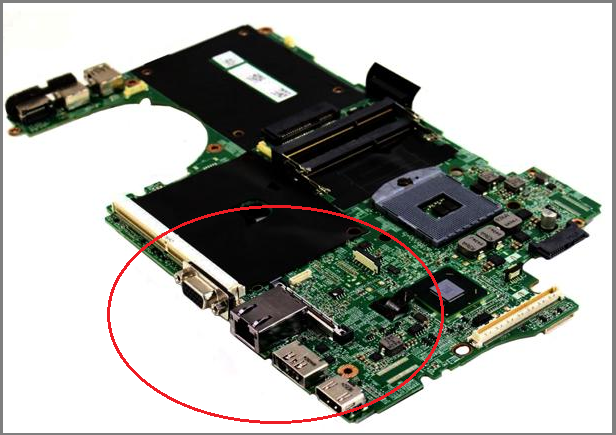 Figur 2. En Dell M4600 laptop moderkort med grafikkortet kretsar inbäddade i moderkortet. (Bild artighet av newegg.com.)
Figur 2. En Dell M4600 laptop moderkort med grafikkortet kretsar inbäddade i moderkortet. (Bild artighet av newegg.com.)
att välja rätt grafikkort är lätt det viktigaste beslutet du kommer att göra när du väljer en bärbar dator för att köra SOLIDWORKS., Att välja en bärbar dator med ett grafikkort som inte stöds (eller stöds) kan vara katastrofalt eftersom ett grafikkort som inte stöds är en av de vanligaste orsakerna till avmattning och kraschar i programvaran—och det här kortet kan inte tas bort och bytas ut.
lyckligtvis har SOLIDWORKS gjort omfattande tester på de ledande branschvideokorten och har gett en guide till vilka kort som stöds.
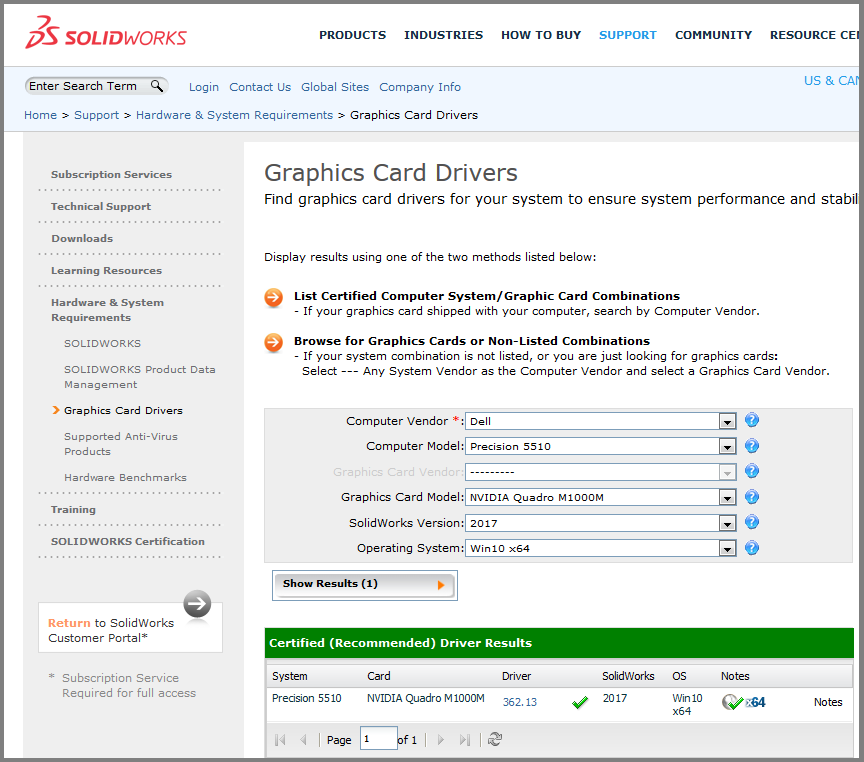 Figur 3. Verktyget som visar stöds grafikkort.,
Figur 3. Verktyget som visar stöds grafikkort.,
innan du köper en mobil arbetsstation för att köra programvaran är det absolut nödvändigt att du kontrollerar den här listan för att säkerställa att den bärbara datorn du överväger har ett grafikkort som stöds. För att använda den här listan börjar du med att välja en datorleverantör. I det här exemplet valde jag Dell.
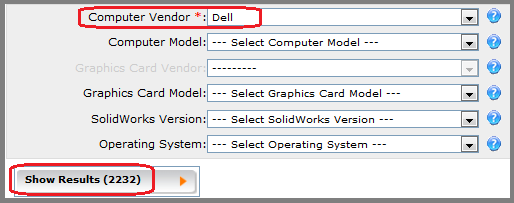 Figur 4. Välja datorleverantören.
Figur 4. Välja datorleverantören.
Efter detta första val fann jag att det finns över 2 000 tillgängliga resultat. Detta representerar det totala antalet datorkonfigurationer som SOLIDWORKS har testat med Dell-datorer., Denna lista är lite för omfattande, så låt oss begränsa det längre.
därefter valde jag en modell. Som diskuterats ovan är modellen i detta exempel en Precision 15 5000-serie (5510).
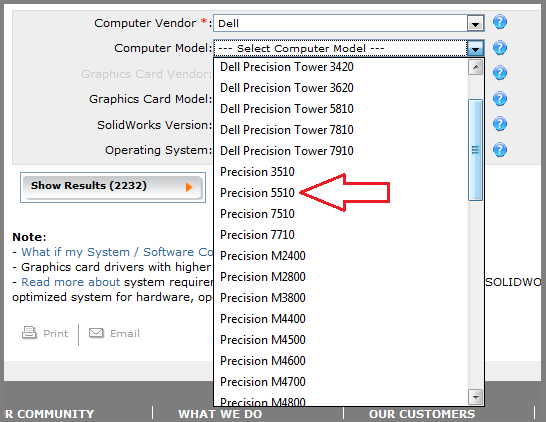 Figur 5.Undersöka de olika modellerna av Dell-datorer tillgängliga.
Figur 5.Undersöka de olika modellerna av Dell-datorer tillgängliga.
som du kan se i Figur 5 kan modellnumret förkortas eller listas något annorlunda än vad som anges på tillverkarens webbplats. Efter att ha gjort lite detektivarbete kunde jag hitta rätt modellnummer och välja Precision 5510.,
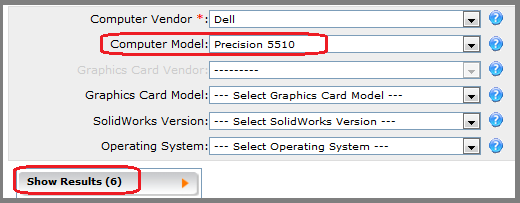 Figur 6. Välja rätt laptop modell.
Figur 6. Välja rätt laptop modell.
som visas i Figur 6 sjunker det totala antalet resultat betydligt efter att ett modellnummer har valts. Vid denna tidpunkt är det möjligt att undersöka dessa resultat för att se om den här bärbara modellen har ett kompatibelt grafikkort, men låt oss begränsa listan lite längre.
titta sedan på grafikkortsmodellen. På vissa datorer kommer Flera grafikkort att vara tillgängliga när du köper datorn. Vi kommer att prata om detta lite senare., När det gäller Dell Precision 5510 finns det bara ett grafikkort tillgängligt.
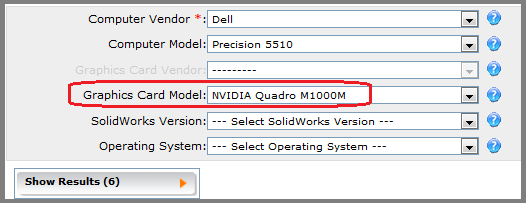 Figur 7. Välja rätt grafikkortsmodell.
Figur 7. Välja rätt grafikkortsmodell.
de två sista valen kommer att vara programvaruversionen och operativsystemet. Du bör alltid välja den senaste programvaruversionen som finns tillgänglig. Även om du kanske arbetar med en tidigare version av programvaran, vill du framtidssäkra ditt grafikkort eftersom du inte kan byta ut det i en bärbar dator.
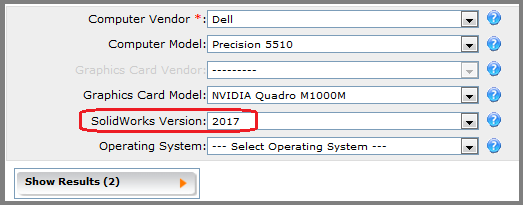 figur 8., Välja den senaste möjliga programvaruversionen.
figur 8., Välja den senaste möjliga programvaruversionen.
Slutligen måste du välja ditt operativsystem. Återigen bör du prata med ditt IT-team om ditt nuvarande operativsystem och om det finns några planer på att flytta till ett nyare operativsystem.
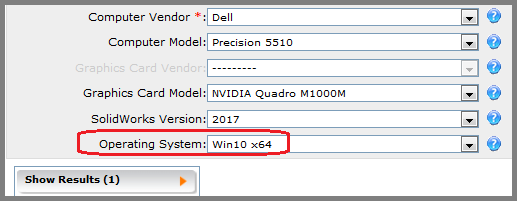 Figur 9. Välja operativsystemet för den bärbara datorn.
Figur 9. Välja operativsystemet för den bärbara datorn.
När du har valt operativsystemet klickar du på ”Visa resultat” och undersöker feedbacken. Det finns en legend som bryter ner betydelsen av dessa resultat under listan över grafikkort.,
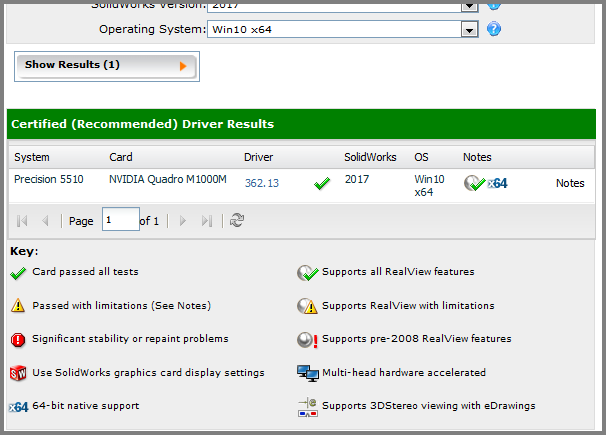 Figur 10. Slutliga resultat av den valda konfigurationen och legenden som förklarar resultaten.
Figur 10. Slutliga resultat av den valda konfigurationen och legenden som förklarar resultaten.
som du kan se i Figur 10 var det valda kortet NVIDIA Quadro m1000m, som har en stödd och föreslagen drivrutin. En grafikkortsdrivrutin är ett viktigt program som optimerar grafikkortet så att det kommer att ge specifika resultat. Ibland kan ett grafikkort som stöds med en drivrutin som inte stöds orsaka att programvaran fungerar dåligt. Den drivrutin som anges på denna webbplats bör alltid användas.,
Det slutliga resultatet visar att NVIDIA Quadro M1000M kort med föraren version 362.13 klarat alla tester (framgår av den gröna bocken) för användning på SOLIDWORKS 2017 på en Windows-10 64-bitars operativsystem; detta kortet stöder även alla RealView-funktionalitet (uppenbart vid den gröna markeringen på området).
detta kort passerade alla tester och jag skulle betrakta det som ett bra val.
på tillverkarens webbplats har du möjlighet att välja grafikkortet för den bärbara datorn. Var noga med att välja rätt grafikkort när du gör ditt slutliga köp.,
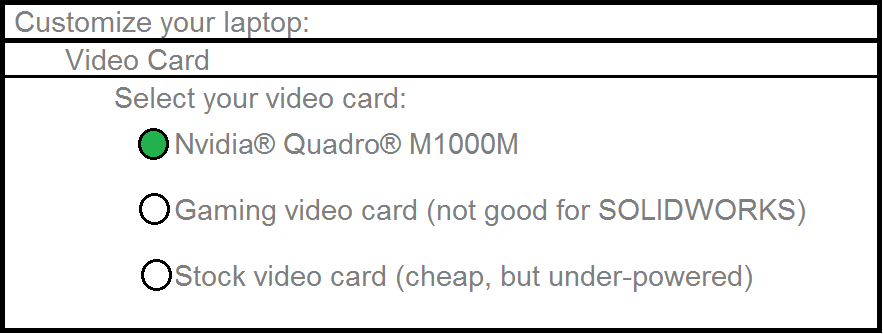 Figur 11. Ett exempel på tillverkarens sida där det korrekta videokortet som stöds kan väljas.
Figur 11. Ett exempel på tillverkarens sida där det korrekta videokortet som stöds kan väljas.
i exemplet val av bärbar dator fanns det bara ett tillgängligt grafikkort som stöds—NVIDIA Quadro m1000m. vissa bärbara datorer kommer att ha flera grafikkort som stöds tillgängliga.
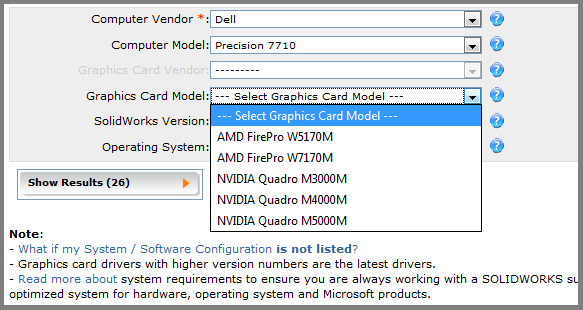 Figur 12. En datormodell med flera grafikkort som stöds att välja mellan.
Figur 12. En datormodell med flera grafikkort som stöds att välja mellan.
i Figur 12 har den valda datormodellen fem olika grafikkort att välja mellan., Utbudet i kostnaden för dessa olika grafikkort kommer ofta att associeras med mängden ombord RAM på grafikkorten. I enklaste termer, desto dyrare kortet är, desto bättre och nyare ombord tekniken kommer att vara.
så med fem val, vilken ska väljas? För att svara på denna fråga, låt oss granska några av de ämnen vi redan har täckt. För att framtidssäkra den bärbara datorn så bra som möjligt, försök att få det bästa (och ofta Dyraste) grafikkortet som erbjuds., Detta kort kommer sannolikt att ha den högsta mängden ombord RAM och kommer att köra den snabbaste och senaste grafiska bearbetningsenheten (GPU). Det är också viktigt att prata med ditt inköpsteam för att se hur långt du kan gå med detta koncept och prata med IT-laget för att se om det har en åsikt om en grafikkortstillverkare jämfört med en annan.
i slutändan kommer du att fastna med det här grafikkortet för den bärbara datorns liv, så du vill att det ska vara tillräckligt bra för att klara så många framtida versioner av programvaran som möjligt., Detta innebär ibland att spendera mycket mer pengar framför, men det här är en bra investering om det betyder att du kan köra samma bärbara dator i två till tre år längre än du skulle ha kunnat med ett billigare grafikkort. Kom ihåg att detta val är den enskilt viktigaste du måste göra när du väljer en bärbar dator för att köra SOLIDWORKS.
tänk på att på de flesta bärbara datorer kan CPU, RAM och hårddisk tas bort och ersättas med en uppgradering, till skillnad från ett grafikkort., När du konfigurerar och väljer alternativ för en ny bärbar dator, kommer du ofta att hantera en viss budget och måste därför kompromissa när du väljer hårdvarualternativ. Om du har möjlighet att få ett bättre grafikkort, men det skulle innebära att du får en CPU, RAM eller hårddisk av lägre kvalitet, så ska du nästan alltid välja det bättre grafikkortet. De andra typerna av hårdvara kan uppgraderas vid en senare tidpunkt, eventuellt när hårdvaran sjunker i pris. När du väljer ett grafikkort, som kommer att vara det kort du har för livet av den bärbara datorn.,
CPU
CPU, eller central processing unit, kan ses som en dators hjärna. CPU är den primära processorn på din dator och den är ansvarig för utförandet av kodlinjer i de program som körs på din dator.
När du konfigurerar en ny bärbar dator för SOLIDWORKS och undersöker alternativen för CPU ser du ofta alternativ för processorns hastighet samt antalet kärnor på CPU: n. Du kan undersöka ämnet CPU och kärnor i detalj via en enkel sökning på Internet, så idag kommer jag att fokusera på hur ditt val av CPU kan påverka programvaran.,
processorns hastighet kommer att påverka hur snabbt datorn startar, hur snabbt programstarter startas och hur snabbt kommandon exekveras. Antalet kärnor i din CPU kan tillåta operativsystemet att köra två eller flera program samtidigt, med varje program som använder en annan kärna. En CPU med flera kärnor liknar en bärbar dator med två olika processorer. Med två kärnor eller två processorer kan varje kärna ägna hela sin bearbetning till en enda serie kommandon (ett program) medan den andra kärnan fungerar på ett annat program samtidigt., Det betyder att en kärna kan köra SOLIDWORKS medan en andra kärna samtidigt kan köra din webbläsare eller e-postprogram.
När du undersöker alternativen för CPU: n på din nya bärbara dator kan du stöta på val som liknar vad som visas i figur 13.
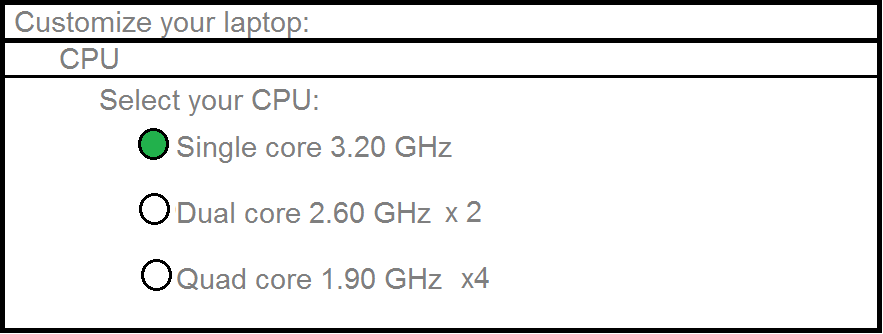 figur 13. När du köper din dator, vilket CPU-alternativ ska du välja?
figur 13. När du köper din dator, vilket CPU-alternativ ska du välja?
som du kan se i figur 13 kommer du ofta att välja en snabbare enkärnig processor eller en något långsammare multicore-processor., Du kanske undrar: Vilket är bättre för SOLIDWORKS? Svaret har att göra med en teknik som kallas multithreading, vilket gör att flera kärnor att arbeta tillsammans för att uppnå en enda uppgift.
för att använda en mycket enkel analogi, tänk på det här sättet. Skulle det ta längre tid för två genomsnittliga män som arbetar tillsammans för att gräva ett hål som är 4 ft i diameter och 2 ft djupt, eller en mycket muskulös man med en större spade som arbetar för att gräva samma hål? Det är också värt att fråga om det finns regler som tillåter eller förbjuder lag av två män att arbeta med uppgiften samtidigt.,
vissa program kan använda flera kärnor som arbetar tillsammans på en enda process, medan andra inte kan dra nytta av multithreading. Om flera kärnor får arbeta tillsammans på en enda uppgift, kan lite långsammare CPU-hastigheter vanligtvis få jobbet gjort snabbare genom att låta flera kärnor arbeta tillsammans på en enda uppgift.
i SOLIDWORKS värld kan användningen av multitrådning variera. För delmodellering och monteringsmodellering är de flesta bearbetningsoperationerna mycket linjära-det vill säga en process måste lösas innan nästa process kan startas., På grund av arten av denna linjära parametriska modellering används inte multithreading kraftigt och en enda processor med snabbare hastighet kommer att fungera bättre än en multicore-processor med långsammare hastigheter.
å andra sidan kan ritningar använda flera kärnor, särskilt när man öppnar och tittar på en ritning med flera ark. SOLIDWORKS simulering kan köra och lösa studier som använder flera kärnor, vilket innebär att en komplex simulering kommer att lösa mycket snabbare med flera kärnor som arbetar samtidigt än med en enda snabbare CPU., PhotoView 360 är en annan SOLIDWORKS program som kan utnyttja flera kärnor för att generera snabbare renderingar.
När du väljer en CPU finns det två saker att tänka på. Den första är att en CPU kan bytas ut och uppgraderas vid ett senare tillfälle, så ett budgetmedvetet köp kan resultera i en något lägre CPU nu, med möjlighet att uppgradera vid en senare tidpunkt (när hårdvarupriserna sjunker). Nästa övervägande är om man ska gå med en snabbare enda CPU eller en långsammare multicore CPU. Detta beror på hur du använder programvaran., Skapar du många flerskiktsritningar eller arbetar ofta med SOLIDWORKS-simulering? Om så är fallet kan en multicore-processor vara det bättre valet.
generellt sett är rekommendationen att välja en multicore CPU, även om programvarans del och monteringsmodellering inte drar stor fördel av multithreading. Detta beror på att du normalt kommer att samtidigt köra ytterligare program på din dator. Med flera kärnor gör det möjligt för dessa program att köra utan att dra resurser från den dedikerade kärnan som kör programvaran., Utöver detta finns det några områden inuti programvaran (inklusive flerskiktsritningar) som utnyttjar multithreading flera kärnor.
RAM
RAM, eller slumpmässigt åtkomstminne, indikerar i huvudsak hur många olika objekt du kan ha öppna på en gång. I SOLIDWORKS värld spelar detta in när man öppnar en stor montering, många enskilda fönster eller en flerskiktsritning. Från och med 2016 ser du vanligtvis val för RAM i intervallet 8 GB, 16 GB, 32 GB eller mer.
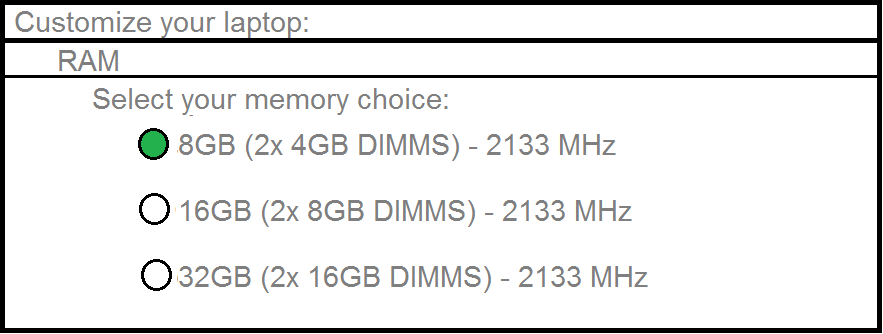 figur 14., Val för RAM när du köper en ny bärbar dator.
figur 14., Val för RAM när du köper en ny bärbar dator.
RAM kommer ofta att listas med den totala mängden, antalet dubbla in-line minnesmoduler (DIMM) och hastigheten på RAM. I detta fall är en DIMM en pinne av laptop RAM och är ca 82mm x 30mm i storlek. Laptop RAM installeras / uppgraderas via en panel i botten av de flesta bärbara datorer och de flesta bärbara datorer kan acceptera två DIMM RAM. I likhet med en CPU kommer RAM-hastigheten att påverka hur snabbt nya förändringar kan bearbetas och skrivas till tillfälligt minne.,
för att bestämma hur mycket RAM du använder för närvarande, börja med att öppna en mycket komplex montering eller flerskiktsritning i SOLIDWORKS. Öppna sedan Windows Task Manager. Klicka på fliken för prestanda.
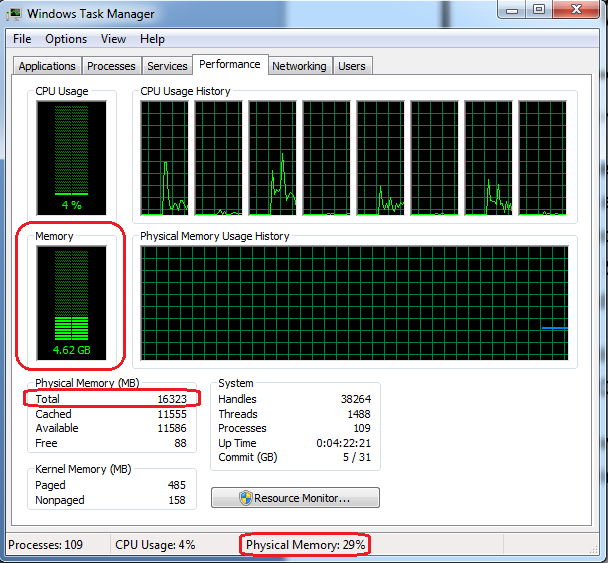 figur 15. Windows Task Manager visar den aktuella RAM-användningen.
figur 15. Windows Task Manager visar den aktuella RAM-användningen.
i Figur 15 kan du se en bild av uppgiftshanteraren på den aktuella datorn. Jag öppnade en semikomplexmontering (262 delar, 85 toppnivåkamrater) och du kan se att jag använder 4.62 GB RAM., Du kan också se att jag har totalt 16 GB RAM på den här bärbara datorn och att jag använder 29 procent av denna totala RAM. Eftersom denna församling är typisk för de församlingar jag arbetar med, är 16 GB RAM ett bra val eftersom jag fortfarande kommer att ha mycket extra RAM om jag behöver arbeta på en mer komplex montering.
för de flesta SOLIDWORKS-användare är 8GB till 16GB RAM tillräckligt. För tunga användare av simulering eller Flödessimulering, 32GB RAM (eller mer) bör ingå i en bärbar dator köp eftersom dessa program använder RAM för att lösa studier.,
hårddisk
det slutliga valet vi kommer att granska idag kommer att vara hårddisken. I likhet med CPU och RAM kan hårddisken i de flesta bärbara datorer ersättas med en uppgradering vid en senare tidpunkt.
valet av hårddisk i en bärbar dator kommer att omfatta om du vill få en hårddisk eller flera, hur mycket lokal lagring Du behöver, och om du vill få en mekanisk (spinning) hårddisk eller en solid state hårddisk.
den främsta anledningen till att få flera hårddiskar har att göra med RAID, eller en redundant mängd oberoende diskar., Med den här tekniken kan du antingen ha två hårddiskar som arbetar tillsammans för att ge snabbare läs – / skrivhastigheter, eller ha två hårddiskar som automatiskt klonar varandra, så att om en hårddisk har ett katastrofalt misslyckande, kommer du alltid att ha en fullständig säkerhetskopia på den andra hårddisken. Beslutet om huruvida du vill installera en RAID-konfiguration är en som bör göras med ditt IT-team, eftersom det kan ha en preferens.
nästa val kommer att handla om hur mycket lokalt utrymme du behöver., Detta val beror på ditt protokoll för lagring av data-lagrar du de flesta av dina filer lokalt eller arbetar du från och sparar till en server? Om du lagrar de flesta av dina data på en server, då en mindre hårddisk kan användas. Om du lagrar de flesta av dina data lokalt, då du kommer att vilja ha en större lokal hårddisk.
detta kan ibland bestämmas genom att undersöka din nuvarande dator.
 figur 16. En bild av min nuvarande hårddisk användning.
figur 16. En bild av min nuvarande hårddisk användning.
som du kan se i figur 16 använder jag en hårddisk med totalt 256GB tillgängligt., Jag använder 191 GB av denna hårddisk. Därför, på min nästa bärbara dator, jag bör överväga att uppgradera till en större kapacitet hårddisk, eventuellt 512GB.
det slutliga beslutet du kommer att behöva göra är att välja mellan en solid state hårddisk eller en mekanisk hårddisk. En solid state hårddisk kommer att bli dyrare men kommer att ge mycket bättre prestanda när du startar datorn, starta programvara och öppna filer. Om du har råd att göra det, bör du välja en solid state hårddisk över en mekanisk hårddisk.,
slutsats
varje SOLIDWORKS-användare kommer att ha något olika behov för en ny bärbar dator beroende på programvaruanvändning och budgetalternativ. Figur 17 visar en sammanfattning av några av mina specifika rekommendationer.
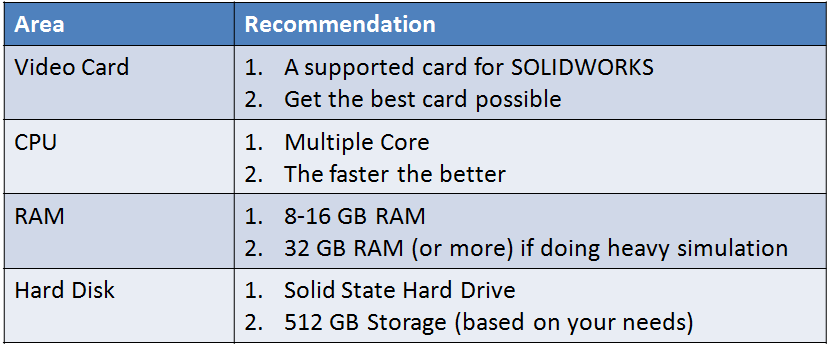 figur 17. Slutliga hårdvarurekommendationer.
figur 17. Slutliga hårdvarurekommendationer.
oavsett hur du använder SOLIDWORKS på din bärbara dator vill du att ditt grafikkort ska vara framtidssäkrat eftersom det inte kan bytas ut. Därför bör du få det bästa möjliga grafikkortet som erbjuds på din valda bärbara modell., Din CPU ska också vara så snabb som möjligt, och flera kärnor ska väljas så att du kan köra programvaran på en kärna och samtidigt köra andra program på dina andra kärnor. Mängden RAM som krävs kan bestämmas från din befintliga dator genom att undersöka din Windows Task Manager efter att ha öppnat en komplex montering eller flerskiktsritning. De flesta SOLIDWORKS-användare kan arbeta med 8GB, 16GB RAM-minne. Slutligen, om möjligt, bör du alltid välja en solid state hårddisk eftersom du kommer att få mycket snabbare hastigheter när du öppnar och sparar programfiler jämfört med en mekanisk hårddisk.,
det viktigaste valet kommer att vara i fråga om grafikkortet. CPU, RAM och hårddisk kan alla uppgraderas/ersättas vid ett senare tillfälle, men grafikkortet kommer att integreras med moderkortet och kan därför inte uppgraderas. Om du står inför ett beslut att nedgradera CPU, RAM eller hårddisk för att få ett bättre grafikkort, bör du alltid välja det bättre grafikkortet.
Om författaren

Tobias Richard är en SOLIDWORKS elite applications ingenjör från Philadelphia., Han har arbetat med SOLIDWORKS software sedan 1998 och har tillhandahållit utbildning, teknisk support och tips och tricks sedan 2001.